Hvordan Fixer Jeg Video Lag på Windows 11?

For at løse video lag problemer på Windows 11, opdater dine grafikdrivere til den nyeste version og deaktiver hardwareacceleration.
Der er så meget sjovt og fantastisk indhold på TikTok, at det kan holde dig distraheret i timevis. Når du ser en konto, der regelmæssigt leverer det indhold, du kan lide, vil du gerne følge kontoen. Men du er ikke sikker på, hvordan du kan følge dem, og selvom det virker nemt, vil du hellere se instruktioner om, hvordan du følger nogen på TikTok end ved et uheld at trykke på den forkerte mulighed og gøre tingene værre. Men hvad nu hvis du mister interessen for en konto, du er begyndt at følge, og ønsker at stoppe med at følge? Fortsæt med at læse for at se, hvordan du kan følge/ikke følge enhver konto på TikTok for at få det indhold, du har brug for, og hvordan du kan slippe af med det indhold, du ikke kan lide længere.
Sådan følger du nogen på TikTok
Du ser alle de søde hunde eller katte på TikTok og ønsker at få deres indhold regelmæssigt. Uanset om det er Layla the Boxer eller en anden hund, vil du aldrig gå glip af det, de udgiver. Det kan du gøre ved at følge dem; det tager kun et tryk. Sørg for, at du er på For You-feedet, og når du støder på en konto, du vil følge, vil du se et plusikon under profilbilledet. Tryk på det, og du er begyndt at følge den konto. Du vil vide, at det blev gjort korrekt, fordi du ikke vil se dette plus-ikon på de konti, du følger.
Følg nogen på TikTok
Det er en måde at følge nogen på, eller du kan trykke på kontoens profilbillede og den røde følg-knap.
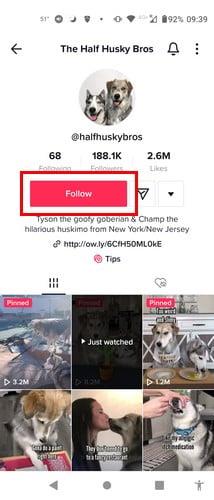
Rød følgeknap på TikTok
Når du gør det, bliver den til en knap, hvor du kan sende den konto et hej. Hvad hvis du vil følge en konto, men den ikke er vist på dit feed? Du kan altid søge efter den konto ved at bruge søgefeltet øverst til højre. Jo før du følger kontoen, jo hurtigere vil du se indholdet. Hvis denne konto har aktiveret profilvisninger, vil de vide, at du har besøgt deres profil.
Når du bruger TikTok-appen på din Windows 11-computer
Hvis du ser TikTok på din Windows 11-computer, er følg-knappen synligt. Klik på den, og den vil sige følgende. Hvis du med det samme ombestemmer dig og vil stoppe med at følge, skal du klikke på den samme knap.

Følg-knap til TikTok på Windows 11
Sådan finder du dine venner på TikTok
Hvis du også vil vide, hvad dine venner poster på TikTok, kan du synkronisere dine kontakter og alle du kender på Facebook. For at synkronisere dine venner skal du trykke på profilikonet nederst til højre efterfulgt af menuen med tre linjer øverst til højre. Tryk på Indstilling og privatliv nederst og på indstillingen Privatliv. Tryk på Synkroniser kontakter og Facebook-venner muligheder for at gøre netop det. Vær klar til at logge ind på vores Facebook-konto, så du forhåbentlig husker dine login-oplysninger.
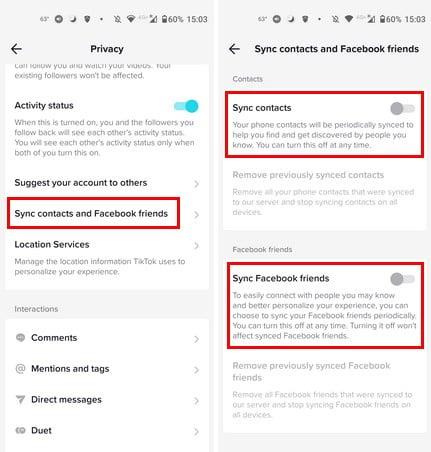
Sådan synkroniserer du dine venner på TikTok
Sådan stopper du med at følge nogen på TikTok
Nu hvor du har fundet og fulgt visse konti, indser du, at der er nogle, du fortryder at have fulgt. Sådan kan du stoppe med at følge dem, så du ikke længere behøver at se deres indhold på dit feed. Næste gang en af deres videoer dukker op på dit feed, skal du trykke på deres profilbillede, og når du er på deres profil, skal du trykke på knappen med personikonet, der også har et flueben.
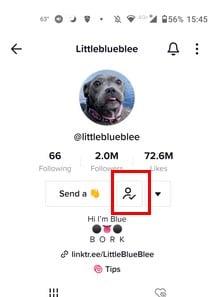
Slut med at følge nogen på TikTok
Det kan du gøre, når videoen dukker op på dit feed, og hvis du ikke har lyst til at vente på, at det sker, kan du også gå til listen over de konti, du følger. Du kan se denne liste ved at trykke på fanen Profil nederst til højre, efterfulgt af følgende mulighed under dit profilbillede. Det vil endda vise dig, hvor mange konti du følger. Under det følgende afsnit kan du se konti mærket med følgende. Tryk på den knap, og den bliver til den røde følgeknap.
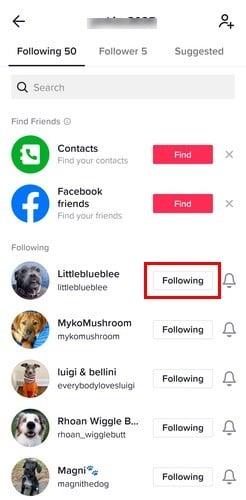
Liste over konti, du følger på TikTok
Så længe du er der, kan du synkronisere dine kontakter fra din enhed og Facebook, hvis du har tænkt dig at gøre det. Du skal trykke på følg-indstillingen for hver konto, du ikke vil følge. Ingen mulighed vil automatisk vælge alle konti. På TikTok-appen til Windows 11 kan du få adgang til de konti, du følger, ved at klikke på følgende mulighed til venstre på skærmen. Placer markøren på profilbilledet; du vil se følgende knap. Klik på den, og knappen vil nu sige følg, hvilket indikerer, at du ikke længere følger den konto.
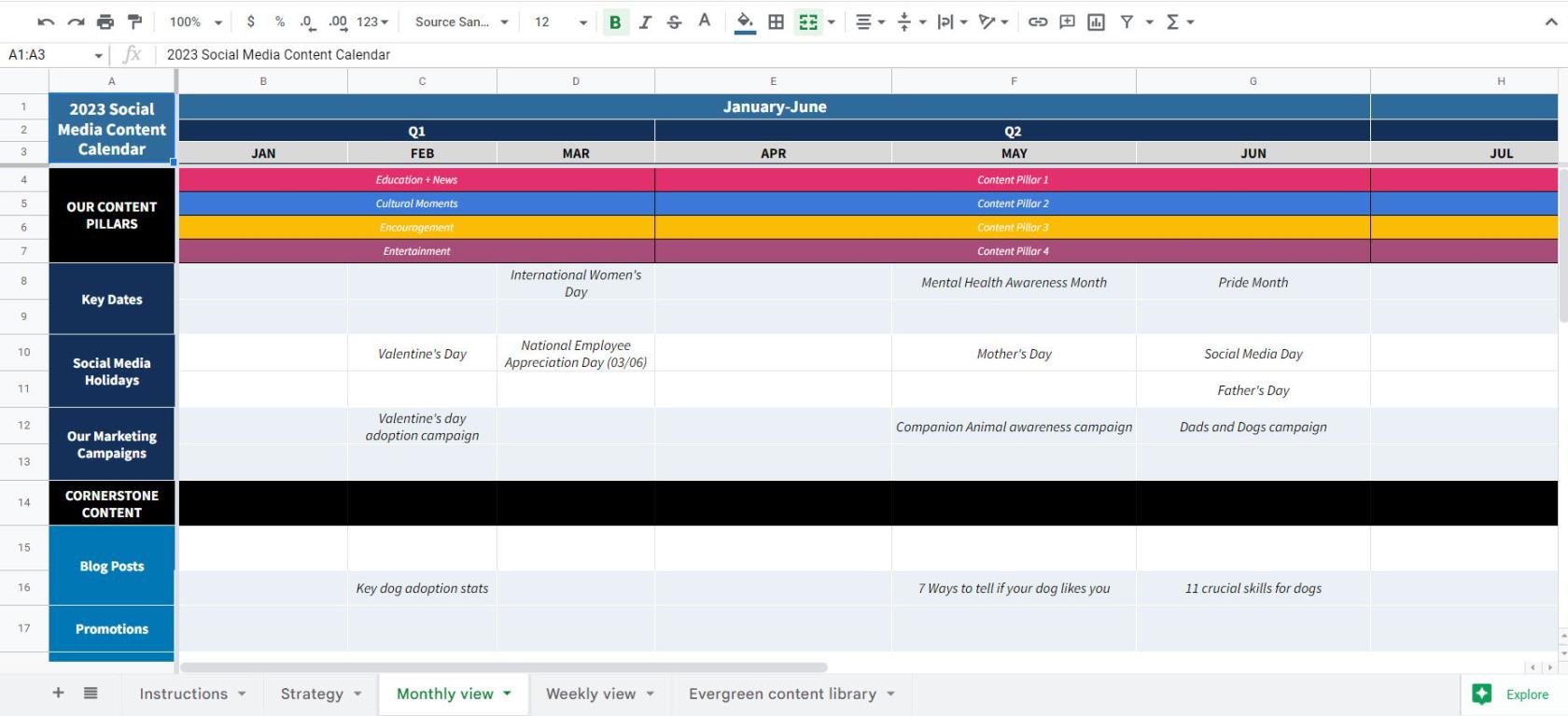
Afslut-knap til TikTok eller Windows 11
Det er alt, hvad der skal til. En konto kan i begyndelsen vise dig fantastisk indhold, men senere vil du bare ikke fortsætte med at gøre det. Det er nemmere at følge og stoppe med at følge nogen på din computer, men det er heller ikke noget kompliceret på din Android-enhed.
Yderligere læsning
Så længe vi er ved emnet TikTok, vil du måske fortsætte med at læse artikler, såsom hvordan du kan slette kommentarer på TikTok og tilføje billeder til en TikTok-video . Da ingen app er perfekt, og du kan støde på fejl, mens du prøver at uploade en video, er her nogle nyttige tips, du kan prøve at rette op på . Men hvis TikTok ikke virker helt , så prøv disse tips.
Konklusion
TikTok er fuld af fantastiske konti, der leverer det indhold, du ønsker at se på dit feed. Nu ved du, hvordan du følger disse konti, hvis du er på din computer eller Android-enhed. Men hvis tiden kommer, hvor du er klar til at stoppe med at følge kontoen, kan du se, hvor nemt det også er at gøre det. Indstillingerne er synlige på din Windows-computer, men de er ikke svære at komme til på din Android-enhed. De trin, du skal følge på din iPad, er de samme som Android. Hvor mange konti følger du på den sociale medieplatform? Fortæl mig det i kommentarerne nedenfor, og glem ikke at dele artiklen på sociale medier.
For at løse video lag problemer på Windows 11, opdater dine grafikdrivere til den nyeste version og deaktiver hardwareacceleration.
Vi har brugt lidt tid med Galaxy Tab S9 Ultra, og den er den perfekte tablet til at parre med din Windows PC eller Galaxy S23.
Lær hvordan du fremhæver tekst med farve i Google Slides appen med denne trin-for-trin vejledning til mobil og desktop.
Mange nyhedsartikler nævner det "mørke web", men meget få diskuterer faktisk, hvordan man får adgang til det. Dette skyldes hovedsageligt, at mange af de hjemmesider, der findes der, huser ulovligt indhold.
Indstil timere til Android-apps og hold brugen under kontrol, især når du har vigtigt arbejde, der skal gøres.
At vide, hvordan man ændrer privatlivsindstillingerne på Facebook på en telefon eller tablet, gør det lettere at administrere din konto.
Lær alt om PIP-tilstand i Google Chrome, og hvordan du aktiverer det for at se videoer i et lille billede-i-billede-vindue, ligesom du kan på dit TV.
Hav det sjovt i dine Zoom-møder med nogle sjove filtre, du kan prøve. Tilføj en halo eller se ud som en enhjørning i dine Zoom-møder med disse sjove filtre.
Opdag hvordan du nemt og hurtigt kan aktivere mørk tilstand for Skype på din Windows 11 computer på mindre end et minut.
Så, du har fået fat i denne slanke og kraftfulde enhed, og det er stort set alt, hvad du har drømt om, ikke? Men selv de bedste gadgets har brug for en pause.






